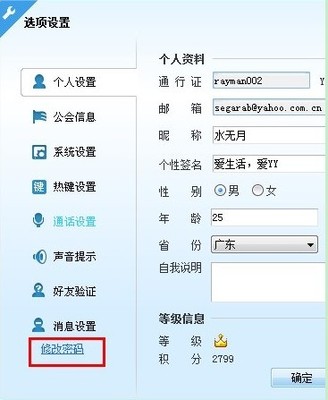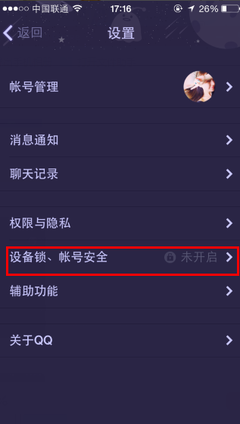怎么改wifi密码?教你如何修改WIFI密码?――简介
随着信息产品的快速发展,无线WIFI上网成为大多智能手机,平板电脑,笔记本电脑最喜爱的上网方式,一般家庭都是用无线路由器来使用WIFI无线上网,随着时间的推移,WIFI密码很容易泄露,如何修改wifi密码,成了必备的生活技能。下面介绍基本步骤:
怎么改wifi密码?教你如何修改WIFI密码?――工具/原料电脑 网络 无线路由器
怎么改wifi密码?教你如何修改WIFI密码?――方法/步骤怎么改wifi密码?教你如何修改WIFI密码? 1、
首先打开路由器管理页面,打开浏览器,输入管理地址192.168.1.1,然后点击确定。会出现一个登录界面
怎么改wifi密码?教你如何修改WIFI密码? 2、
登录路由器管理,在用户名和密码框中分别输入,然后点确定,就会出现路由器管理界面。(这里不同路由器的登录帐号有所不同,具体参考路由器说明书)
怎么改wifi密码?教你如何修改WIFI密码? 3、
修改无线安全设置:登录路由器(小编是TP_LINK)界面后,首先找到“无线设置”然后展开“无线安全设置”,找到“PSK密码”即可修改无线wifi密码,修改后点击“保存”
怎么改wifi密码?教你如何修改WIFI密码?_wifi密码怎么改
怎么改wifi密码?教你如何修改WIFI密码? 4、
重启路由器:修改保存后,需要重启方能生效,点击“确定”重启即可。
怎么改wifi密码?教你如何修改WIFI密码?――注意事项不同品牌的路由器,管理地址和用户名有所不同,具体参考说明书
 爱华网
爱华网